Lỗi your pc ran into a problem and needs to restart hay lỗi mà hình xanh chết chóc, thường xảy ra khi máy tính của bạn đang bị xung đột phần mềm, hoặc có thể là do lỗi Driver. Dưới đây là bài viết hướng dẫn cách sửa lỗi your pc ran into a problem and needs to restart mới nhất mà Tin nhanh Plus muốn chia sẻ đến bạn.
Mục lục bài viết
Nguyên nhân gây ra lỗi your pc ran into a problem and needs to restart
Có rất nhiều nguyên nhân gây ra lỗi your pc ran into a problem and needs to restart, dưới đây là những nguyên nhân thường gặp nhất.
- Máy tính của bạn có thể đang bị xung đột phần mềm
- Phiên bản Driver trên máy tính của bạn đang bị lỗi
- Máy tính của bạn sử dụng ổ cứng HDD có tuổi đời quá lâu
- Bạn đã cài đặt phần mềm không tương thích với máy tính của mình
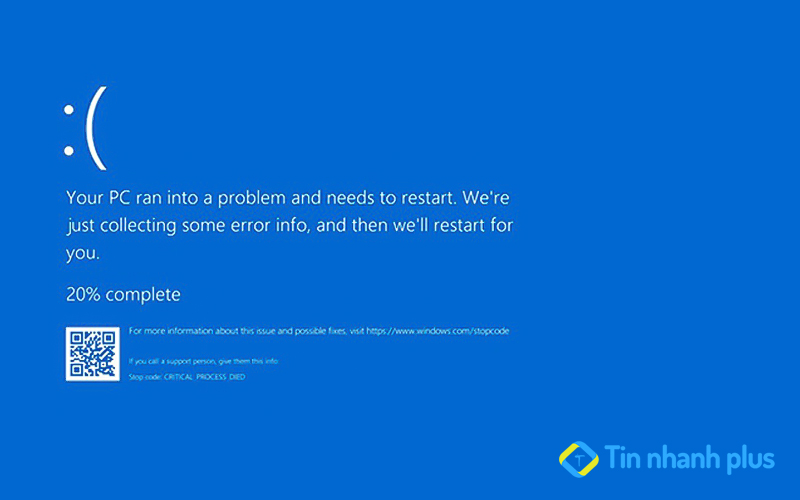
Cách sửa lỗi your pc ran into a problem and needs to restart mới nhất
1. Gỡ bỏ những phần mềm mà bạn đã cài đặt gần đây
Nếu như máy tính của bạn gần đây có cài đặt thêm những phần mềm khác, thì bạn nên gỡ bỏ những phần mềm đó ra khỏi trên máy tính của mình. Rất có thể những phần mềm này là nguyên nhân gây ra tình trạng xung đột phần mềm, từ đó gây ra lỗi your pc ran into a problem and needs to restart.
Sau khi bạn đã gỡ bỏ tất cả những phần mềm nghi ngờ gây ra xung đột cho máy tính của mình, tiếp theo bạn hãy tiến hành Reset lại máy tính của mình, sau khi đã khi Reset lại có thể máy tính của bạn sẽ không còn gặp phải lỗi your pc ran into a problem and needs to restart nữa.
>> Xem thêm: Sửa lỗi unhandled exception has occurred in your application
2. Quay lại phiên bản Driver cũ
Driver là phần mềm giúp máy tính kết nối giữa các phần cứng, card màn hình, card đồ họa, netwrok, bàn phím, con chuột, usb… Thông thường, sau một thời gian phần mềm Driver sẽ được cập nhật lên những phiên bản mới nhất, để có thể tương thích với hệ điều hành Windows.
Tuy nhiên, điều này lại khiến cho một số máy tính Windows bị lỗi Drvier khi cập nhật lên phiên bản Driver mới. Để có thể khắc phục được điều này thì bạn hãy làm như sau:
Đầu tiên, trên giao diện màn hình Windows bạn hãy tiến hành nhấn tổ hợp phím Windows + X, tại đây bạn hãy nhấn chọn vào mục Device Manager.
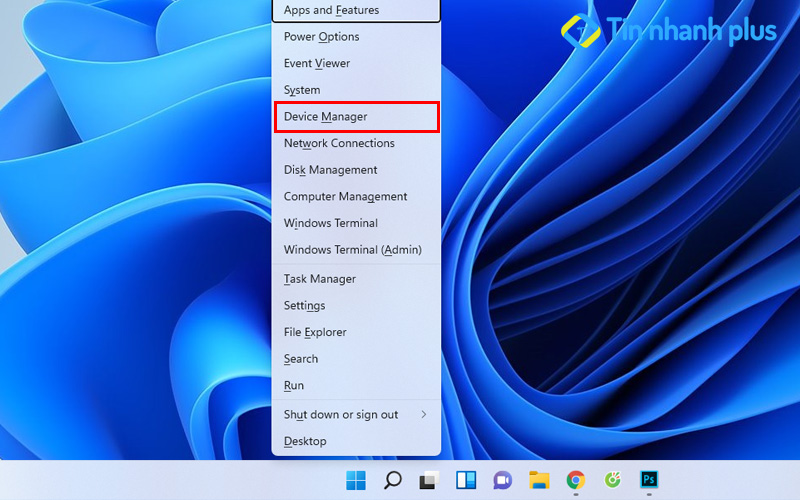
Tiếp theo, trên giao diện Driver Manager bạn hãy mở 1 Driver bất kỳ, bạn hãy tiến hành nhấn chuột phải vào Driver đó và chọn vào Properties.
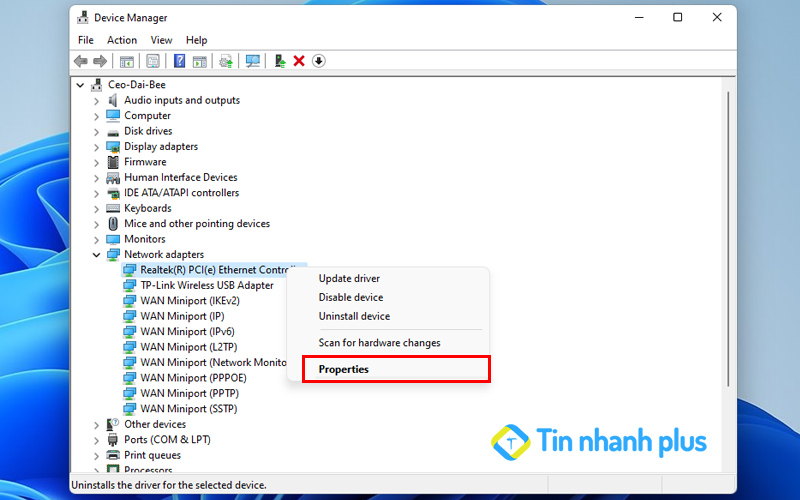
Tại đây, bạn hãy nhấn vào Tab Driver để xem chi tiết thời gian mà Driver này đã cập nhật lần cuối.
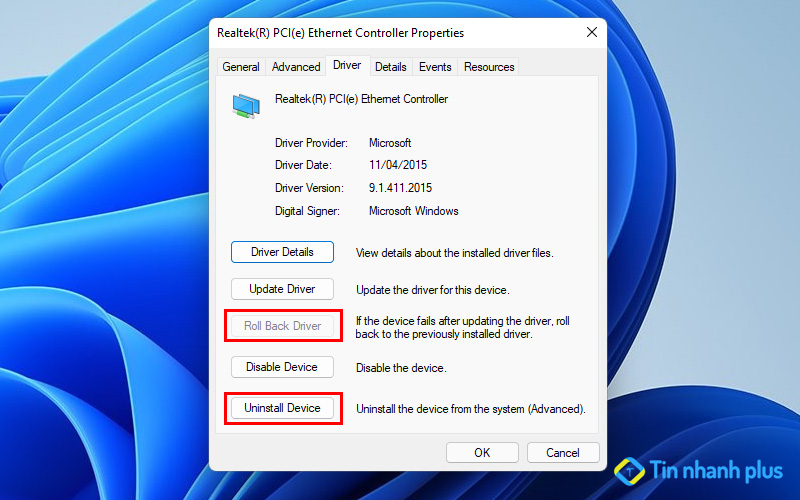
Nếu như bạn đã xác định được Driver là nguyên nhân gây ra lỗi your pc ran into a problem and needs to restart thì bạn hãy nhấn chuột phải vào Driver đó và nhấn vào Roll Back Driver hoặc Uninstall Device để quay trở lại phiên bản Driver cũ, hoặc gỡ phiên bản Driver đang sử dụng và cài lại.
Đây là cách sửa lỗi your pc ran into a problem and needs to restart nhanh nhất, khi Driver trên máy tính của bạn không tương thích hoặc bị xung đột.
>> Xem thêm: Cách xem Product Key của Win 10, Win 11
3. Tiến hành cập nhật lên phiên bản Windows mới nhất
Theo một lộ trình nhất định, hệ điều hành Windows sẽ được nâng cấp lên những phiên bản mới nhất. Nếu trường hợp máy tính của bạn không được cập nhật các phiên bản Windows thường xuyên, thì rất có thể máy tính của bạn sẽ xảy ra các trường hợp lỗi phần cứng, phần mềm, không tương thích với các thiết bị hiện tại.
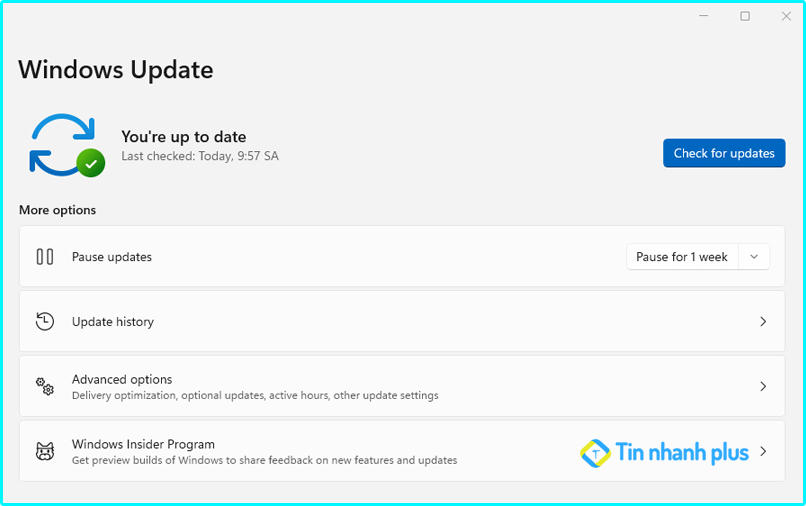
Đây có thể là nguyên nhân gây ra lỗi your pc ran into a problem and needs to restart. Để có thể sửa lỗi your pc ran into a problem and needs to restart, thì bạn hãy tiến hành cập nhật lên phiên bản Windows mới nhất cho máy tính của mình.
4. Thay thế ổ cứng HDD sang SSD
Ổ cứng cũng là nguyên nhân hàng đầu gây ra lỗi your pc ran into a problem and needs to restart, thực tế thì trước đây máy tính của mình cũng sử dụng ổ cứng HDD để cài Win, chính điều này đã gây ra lỗi your pc ran into a problem and needs to restart trên máy tính của mình.

Sau khi biết được nguyên nhân, mình đã thay thế ổ cứng HDD sang ổ cứng SSD và cài Win, từ đó cho đến giờ máy tính của mình không gặp phải lỗi your pc ran into a problem and needs to restart nữa, hiện giờ máy tính của mình sử dụng rất mượt mà và ổn định.
Nếu như máy tính của bạn đang sử dụng ổ cứng HDD để cài Win, thì bạn hãy nâng cấp lên ổ cứng SSD và cài lại Win bạn nhé. Điều này sẽ giúp bạn sửa lỗi your pc ran into a problem and needs to restart thành công trên máy tính của mình.
>> Xem thêm: Sửa lỗi Win 10 không tắt hoàn toàn
5. Gỡ bỏ những thiết bị đang kết nối với máy tính
Nếu như máy tính của bạn đang được kết nối với các thiết bị bên ngoài như máy in, loa, thể nhớ, ổ cứng, micro, usb… thì bạn hãy tiến hành gỡ các thiết bị này ra bạn nhé.
Sau khi bạn đã gỡ tất cả các thiệt bị này ra, thì bạn hãy tiến hành khởi động lại máy tính và theo dõi xem máy tính của mình còn bị lỗi your pc ran into a problem and needs to restart nữa không?.
Nếu như nguyên nhân đến từ các thiết bị bên ngoài, thì bạn hãy liên hệ với nhà sản xuất để được hỗ trợ, khắc phục, sửa lỗi your pc ran into a problem and needs to restart trên máy tính của mình.
6. Kiểm tra lại Ram trên máy tính

Xung đột Ram cũng là nguyên nhân gây ra lỗi your pc ran into a problem and needs to restart, để có thể khắc phục điều này thì bạn hãy tiến hành tắt nguồn máy tính. Sau đó, bạn hãy tháo thanh Ram trên máy tính của mình ra để vệ sinh. Bạn nên vệ sinh khe Ram của máy tính bằng vải mềm, làm như thế sẽ không ảnh hưởng đến thanh Ram.
Sau khi đã vệ sinh Ram xong, bạn hãy tiến hành lắp thanh Ram trở lại máy tính của mình, và nhấn phím nguồn khởi động lại máy tính. Lúc này rất có thể máy tính của bạn đã sửa lỗi your pc ran into a problem and needs to restart thành công.
>> Bài viết liên quan:














